Die meisten kennen den SOLIDWORKS Befehl Intelligentes Trimmen bereits. Damit können Sie mehrere, aneinandergrenzende Skizzenelemente durch Ziehen des Cursors über die jeweiligen Skizzenelemente trimmen. Wussten Sie aber das mit dem Intelligentem Trimmen auch Elemente verlängert werden können?
Nachfolgend 4 Tipps, die Sie bestimmt noch nicht kannten:
Tipp 1
Elemente können mit gedrückter Shift-Taste auch verlängert werden.
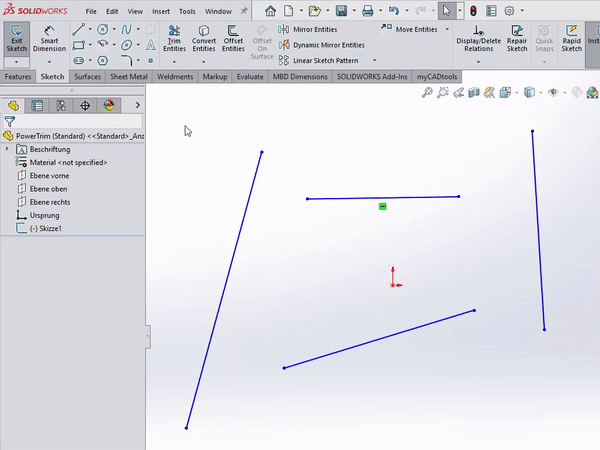
Tipp 2
Sie haben das falsche Element getrimmt? Kein Problem, jedes getrimmte Element wird mit einem roten Punkt markiert. Wurde fälschlicherweise ein falsches Element getrimmt, dann können Sie einfach mit der Maus über den roten Punkt fahren. Dann wird das getrimmte Element wieder hergestellt.
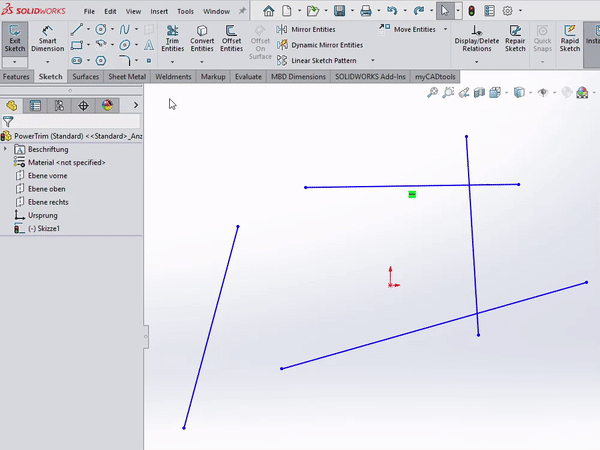
Tipp 3
Es gibt noch eine weitere Möglichkeit Element zu verlängern: tippen Sie auf den Endpunkt der Linie das Element das getrimmt bzw. verlängert werden soll. Diese Linien müssen sich auch nicht kreuzen. So wird der virtuelle Schnittpunkt verlängert und die Beziehung “deckungsgleich” gesetzt.
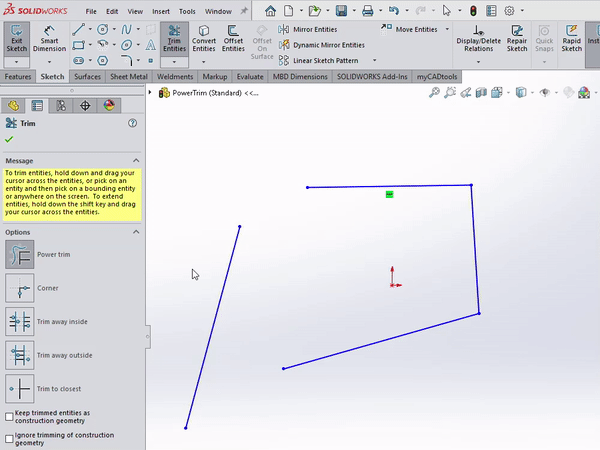
Tipp 4
Getrimmte Elemente können anstatt gelöscht zu werden auch direkt in eine Konstruktionsgeometrie umgewandelt werden!
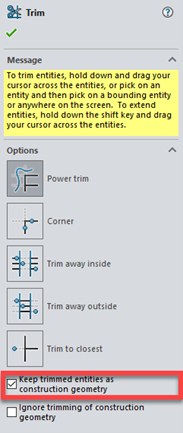
Sie können aber auch die Trimmung der Konstruktionsgeometrie ignorieren, indem Sie das entsprechende Häkchen setzen.
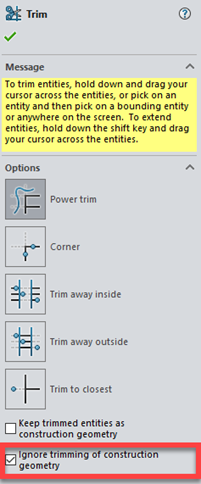
Wir hoffen sehr, dass Ihnen dieser Technical Tip dabei hilft, das intelligente Trimmen zu verwenden.
- Wie hilfreich sind diese Technical Tips für Sie im Alltag?
- Haben Sie Vorschläge für einen Technical Tip?
Teilen Sie Ihre Erfahrungen mit uns: am besten als Kommentar, hier oder auf unserer LinkedIn-Seite.
Autor des Artikels
Stephan Rudolf, Application Engineer bei Visiativ Switzerland
Sie möchten keine News aus der CAD-Welt mehr verpassen?
Mit unserem Newsletter bleiben Sie auf dem Laufenden: Produktneuheiten, Tipps und Tricks, Anleitungen, Erfahrungsberichte, Erfolgsgeschichten, Fotos, Veranstaltungsberichte und vieles mehr.
Bleiben Sie informiert und abonnieren Sie unseren Newsletter:
